Användarstöd
Artikelregister
- Fortnox Bokföring
- Fortnox Fakturering
- Faktura- & betaltjänster
-
Fortnox Lön
Arbeta ihop med dina anställda › Arbetsgivaravgift och arbetsgivardeklaration › Arbetsgivarintyg › Attest › Avtal › Bokföringsunderlag › Checklistor i Fortnox Lön › Collectum › Fora › Frågor & svar Fortnox Lön › Import & Export › Inställningar › Kalender › Korrekt skatteavdrag › Lönearter och beräkningar › Lönekörning › Enkel Lön › Lön Personlig › Ny i Lön › Personal › Rapporter › Semesterhantering › Statistikrapportering › Systemdokumentation › Allmänt - Fortnox Lön ›
- Fortnox Offert & Order
- Fortnox Digital byrå
- Fortnox Tid
- Kvitto & Resa
- Fortnox Lager
- Fortnox Anläggningsregister
- Fortnox Arkivplats
- Fortnox Autogiro
- Fortnox Bolagshanterare
- Fortnox Skolstöd
- Hantera Fortnox
- Bankkopplingar
- Kopplingar och blanketter
- FAQ - Vanligaste frågorna
- Felsökningsguider
- Kom igång-guider
- Kontantmetoden i Fortnox
- Nyheter i Fortnox
- Fortnox Resa
- Byt till Fortnox
- Fortnox Kvitto & Utlägg
- Fortnox Lagerbolag
- Fortnox Enskild firma
- Fortnox Bokslut & Skatt
- Fortnox Företagsbrevlåda
- Fortnox Företagskort
- Fortnox Koncern
- Fortnox Personalattest
-
Fortnox Rapport & Analys
FAQ - Rapport & Analys › SIE-Filer - Rapport & Analys › Affärsområden - Rapport & Analys › Allmänt om ekonomi - Rapport & Analys › Budget - Rapport & Analys › Formler - Rapport & Analys › Grafer - Rapport & Analys › KPI - Rapport & Analys › Rapporter - Rapport & Analys › Snabbguider - Rapport & Analys › Tabeller - Rapport & Analys ›
För att det ska bli så smidigt som möjligt för dig kan du samla dina artiklar, både varor och tjänster, i artikelregistret. Du hittar ditt artikelregister uppe till höger i programmet. Klicka på Register och välj sedan Artiklar.
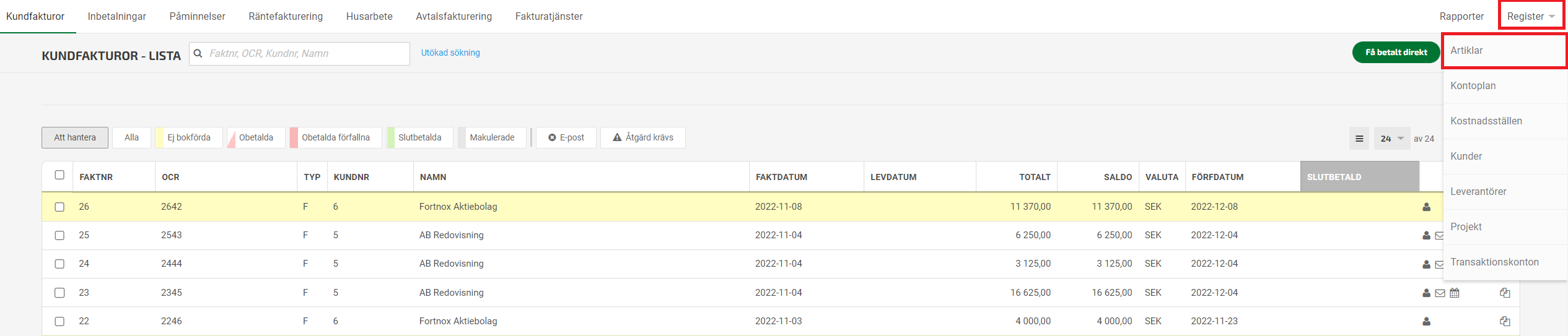
Import av befintligt artikelregister
Har du ett befintligt artikelregister som du vill lägga in i ditt program kan du genomföra den importen in i programmet på egen hand. Klicka på Företagsnamnet uppe till höger i programmet och välj sedan Import.
Läs mer här:
Import av artikelregister
Vill du läsa mer om mallarna och få tag på exempelfiler artikelregister, klicka här:
Mallar och exempelfiler till importfunktionen
Register - Artiklar
När du klickat på Register - Artiklar kommer du till en lista där du ser alla dina artiklar. Du kan ändra sorteringsordningen genom att klicka på någon av rubrikerna. Om du t.ex. vill att artiklarna ska sorteras efter inpris så klickar du på rubriken Kalkylkostnad, för att ändra så att den artikel med det dyraste kalkylpriset ska visas överst klickar du på rubriken en gång till. Du ändrar alltså från stigande till fallande ordning genom att klicka på rubrikerna.
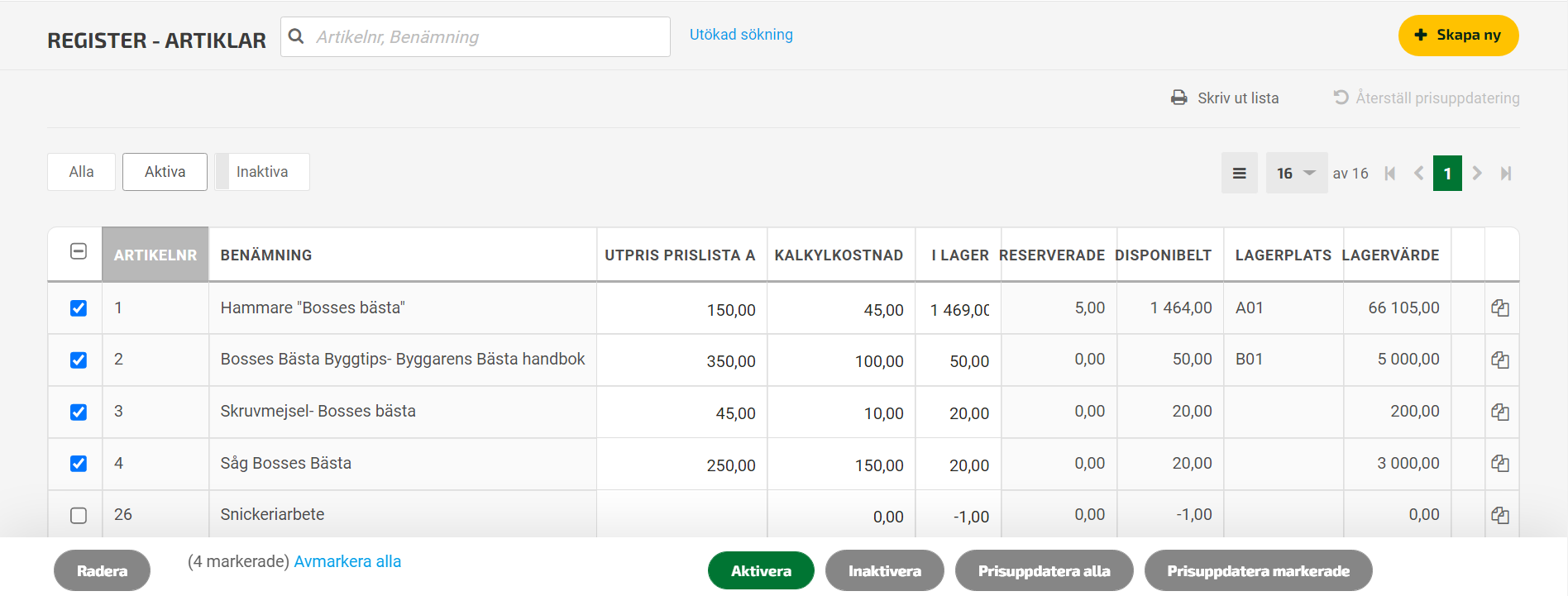
Lägg till artikel
För att lägga till en artikel klickar du på knappen Skapa ny uppe till höger i vyn. Fyll i de uppgifter du har om artikeln. På fliken Grunduppgifter fyller du i de obligatoriska uppgifterna artikelnummer och benämning. Här kan du också fylla i vilket försäljningskonto du vill använda samt olika prisuppgifter. Observera att en artikels försäljningspris alltid ska anges exklusive moms. Om du inte fyller i något försäljningskonto under blocket Bokföringsuppgifter kommer det konto du har som förvalt under inställningarna att väljas.
Om du har aktiverat den förenklade momshanteringen kan du justera momssats på dina artiklar utan att justera bokföringskonto. Ändrar du då en momssats på din artikel som är standard inom Sverige, dvs 25,12, 6 eller 0 % hämtas ditt förvalda försäljningskonto för respektive momssats.
Tänk på att ju fler uppgifter du lägger in från början, desto mindre behöver du ange varje gång du lägger in artikeln på en faktura. Du kan när som helst gå in och ändra eller komplettera uppgifterna genom att klicka på aktuell artikel i registret. Klicka på Spara nere till höger när du är klar.
Vill du koppla en bild på artikeln klickar du på den orangea bildsymbolen i mitten av högerkanten. Du får då upp en ruta där du kan ladda upp och koppla samman bilder med artikeln.
Extern webbshop
Använder du en extern webbshop tillsammans med ditt faktureringsprogram kan du markera de artiklar som används i webbshoppen under fliken Grunduppgifter. Här har du även möjlighet att ange att en artikel är utgående. Det innebär att det bara kommer gå att beställa artikeln i webbshoppen om den finns i lager.

Under fliken Affärshändelser ser du vilka offerter/order/fakturor som den aktuella artikeln har används på. Även här har du möjlighet att göra en mer specifik sortering där du exempelvis kan välja att visa vilka offerter/order/fakturor artikeln har använts på till en viss kund.
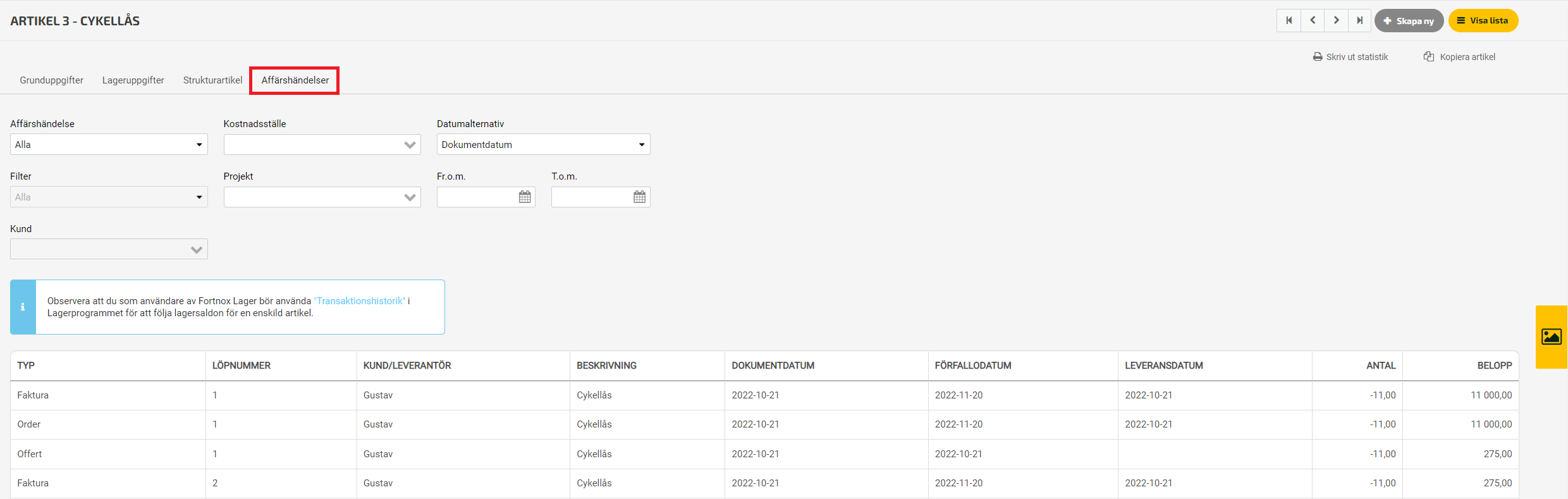
Utökad sökning
Letar du efter en specifik artikel kan du antingen söka på artikelnummer/artikelbenämning i sökfältet uppe i vänstra hörnet eller göra en utökad sökning där du exempelvis gör ett urval på de artiklar som har en viss tillverkare eller en särskild lagerplats. Klickar du på Utökad sökning får du upp ett flertal fält där du kan anpassa din sökning. Här kan du även göra ett avancerat urval på artikelnummer. Gör du en sökning på artikelnummer får du välja om du vill visa t.ex. alla artikelnummer större än 40 men mindre än 100. För att göra detta urval väljer du alternativet Större än och skriver in 40 i de översta fälten för avancerat artikelnummerurval.
Staffling
Om du vill att dina kunder ska få ett rabatterat pris när de köper ett visst antal av en artikel kan du använda dig av så kallat stafflade priser. För att lägga till en staffling klickar du in dig på artikeln och sedan på fliken Priser. Här ser du dina prislistor och längst ut till höger på raderna har du en symbol för staffling. Klicka på stafflingssymbolen för den prislista du vill ändra och fyll sedan i från och med vilket antal det nya priset ska börja gälla. Fyll även i det rabatterade priset, alternativt en procentuell prisförändring. Avsluta med att klicka på Spara nere till höger.
I exemplet nedan har vi valt en artikel som har ett inköpspris på 100 kronor och ett försäljningspris på 200 kronor. Om en kund köper mer än 100 stycken av artikeln kommer försäljningspriset istället att vara 175 kronor per artikel. Vilket innebär att täckningsgraden sjunker från 50 % till 42,86 %.
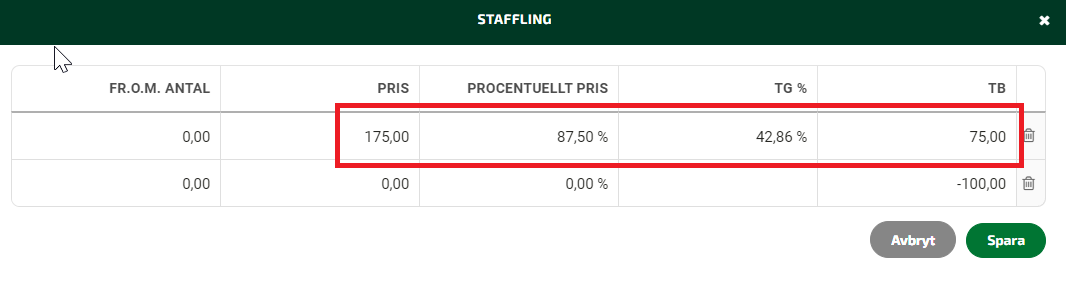
Prisuppdatering
Vill du ändra försäljningspriset på flera artiklar samtidigt kan du göra en prisuppdatering. Du gör denna justering utifrån din artikellista där du bockar för de artiklar du vill uppdatera och klickar sedan på knappen Prisuppdatering nere till höger.
När du gör prisuppdateringen väljer du om du vill att omräkningen ska baseras på artiklarnas inpris eller på en befintlig prislista. Uppdateringen kan ske procentuellt, med kronor eller via index. Index är något som används inom vissa branscher. Vill du göra din prisuppdatering utifrån ett index fyller du i fältet Ingående index i det index du har idag och i fältet för Utgående index det index du vill ha efter uppdateringen.
Avsluta genom att förhandsgranska de nya priserna och klicka sedan på knappen Uppdatera.
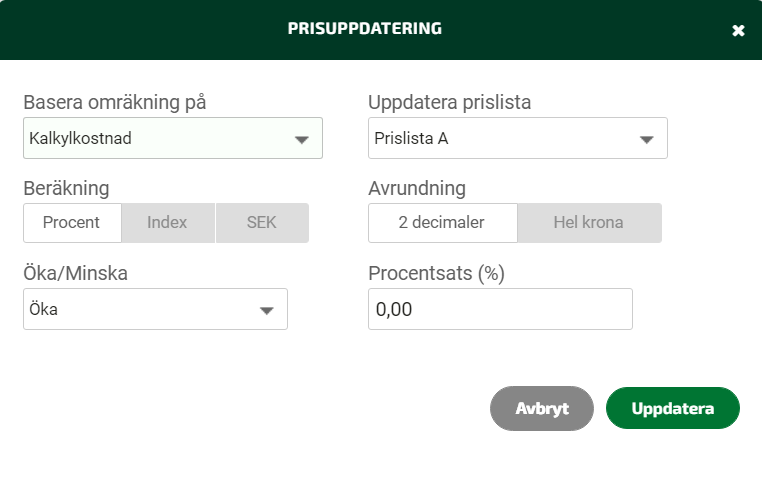
Ändra artikelinformation
Du kan ändra all information utom artikelnumret genom att klicka in dig på en artikel och justera uppgifterna. Viss artikelinformation kan du även ändra utan att behöva öppna upp artikeln. Den information du kan ändra utifrån listan är kalkylkostnad, utpris enligt prislista A samt antal i lager. Detta är smidigt om du exempelvis ska inventera bland dina artiklar. Då kan du exempelvis börja med att sortera din artikellista efter lagerplats och sedan ställa dig i rutan för I lager och fylla i det aktuella värdet för varje artikel. När du fyllt antalet i lager på en artikel klickar du på enter-tangenten för att komma till nästa artikel i listan.
Ta bort artikel
Du kan ta bort en eller flera artiklar direkt ifrån artikellistan genom att bocka i den eller de artiklar du vill radera och sedan klicka på knappen Radera nere till vänster i vyn. Om du öppnat upp en artikel hittar du samma knapp nere i vänstra hörnet.
Observera att du inte kan radera en artikel som du har skapat en offert, order eller faktura på. Använda artiklar kan endast inaktiveras, för att på så sätt inte visas i listan.
Vill du ta bort hela artikelregistret så krävs det alltså att du inte använt någon av artiklarna. Markera alla genom att bocka i rutan längst upp till vänster i listan, och klicka sedan på Radera längst ned till vänster.

